win10安装失败后怎么重装
- 分类:Win10 教程 回答于: 2022年05月18日 11:10:00
如今不少用户已经安装并使用win10系统,但也有的用户出现安装失败的问题。那么,win10安装失败后怎么重装?下面,小编带大家一起来看看。
工具/原料
系统版本:windows10
品牌型号::笔记本/台式电脑
方法一:
1. 点击“Windows+X”打开命令提示符页面,输入“net stop wuauserv”。

2. 打开C:\Windows,将SoftwareDistribution文件夹重命名为SDold。按“Windows+X”打开命令提示符,输入“net start wuauserv”。
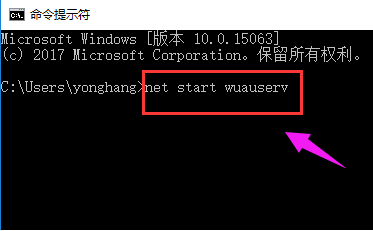
3. 选择重新下载安装更新,重新运行安装程序。
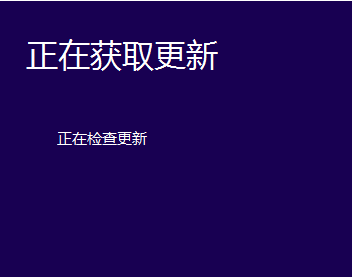
4. 在开始安装之前,选择“更改要保留的内容”。
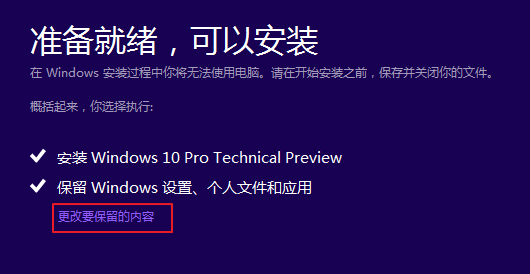
5. 将“保留windows设置,个人文件和应用”选项改成“不保留任何内容”选项,即将C盘全部重置。
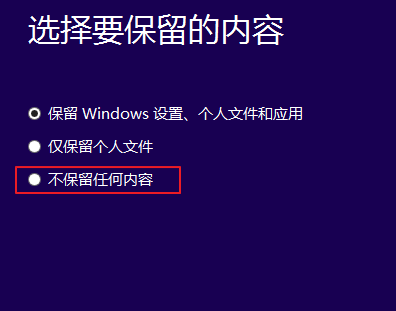
6. 选择下一步,等待重新检测后开始安装,一般情况下能够解决中途中断的问题。

如果使用自带的 win10 系统功能进行重置安装更改失败了,那么还可以通过使用第三方系统重装工具进行在线安装或制作启动 U 盘来进行重装。
工具/原料
系统版本:windows10
品牌型号::笔记本/台式电脑
软件版本:小白一键重装系统 v2290
方法二:
1. 下载小白一键重装系统工具,打开软件后选择在线安装。

2. 根据向导提示进行下载安装即可.
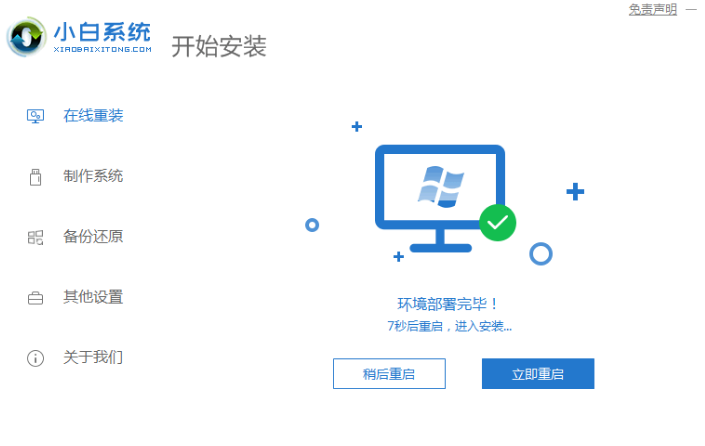
3. 正常重启后即可进入系统进行安装,根据软件向导提示即可完成系统安装。

总结:以上就是win10安装失败后怎么重装的解决方法,希望能够帮到你。
参考资料:小编教你win10安装失败怎么办
 有用
26
有用
26


 小白系统
小白系统


 1000
1000 1000
1000 1000
1000 1000
1000 1000
1000 1000
1000 1000
1000 1000
1000 1000
1000 1000
1000猜您喜欢
- u盘装win10系统的详细教程2022/08/09
- 重装系统win10教程2022/07/17
- windows10家庭版下载2021/09/25
- 正版Win10价格多少?2024/02/04
- Win10系统价格多少?2024/02/14
- 戴尔台式电脑怎么重装系统win10..2023/03/27
相关推荐
- 详细教您如何在msdn中安装win10镜像..2018/12/28
- win10必须禁用的服务有哪些2021/02/13
- win10如何设置任务栏上图标大小的步骤..2021/08/13
- 电脑为什么开不了机?十大原因分析与解..2024/10/13
- win10安装教程是什么2022/11/06
- win10分盘教程c盘怎么分2022/03/01














 关注微信公众号
关注微信公众号



